Als u een beperkt internetabonnement hebt, kunt u met Windows 11 uw dataverbruik controleren en waarschuwingen ontvangen voordat u de limieten overschrijdt.
Hoewel de meeste internetproviders u onbeperkte toegang tot internet geven, kunt u nog steeds diensten tegenkomen die elke maand een beperkte hoeveelheid internet gegevens bieden.
Wanneer u gebruikmaakt van een data-abonnement met een limiet, kunt u gebruikmaken van de functie “Dataverbruik” die Windows 11 biedt.
Meld u dan aan voor onze nieuwsbrief.
Deze functie is speciaal ontworpen om het dataverbruik van de verbinding tijdens een bepaalde cyclus te controleren. U kunt ook limieten configureren om waarschuwingen te krijgen om ervoor te zorgen dat u de toegestane hoeveelheid gegevens niet overschrijdt.
Data verbruik per app weergeven in Windows 11
Om het dataverbruik weer te geven klikt u met de rechtermuisknop op de startknop. Klik op Instellingen in het menu. Klik links op Netwerk & internet en klik onderaan op Geavanceerde netwerkinstellingen. In de meer instellingen klik op Dataverbruik.
In dit overzicht ziet u het dataverbruik per applicatie van de afgelopen 30 dagen. Rechtsbovenin kunt u een internetadapter selecteren zoals Ethernet voor een kabelverbinding of Wi-Fi voor een draadloze verbinding.
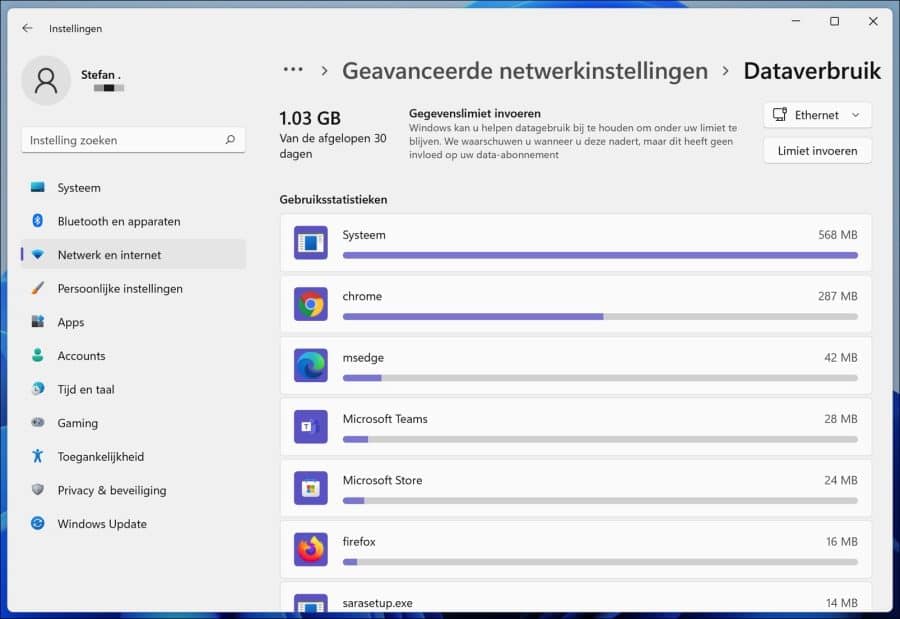
Als u op Limiet invoeren klikt, kunt u een datalimiet instellen. U kunt een limiettype instellen voor een maandelijks, een eenmalig of onbeperkte periode. De meeste diensten bieden een maandelijkse datalimiet.
Daarna kunt u nog aangeven hoeveel maanden het duurt voordat de datalimiet gereset dient te worden. Als laatste geeft u het gegevenslimiet aan. Dit is het daadwerkelijke limiet aan data die u wenst in te stellen. Dit datalimiet kunt u instellen voor een x aantal Megabyte of Gigabyte.
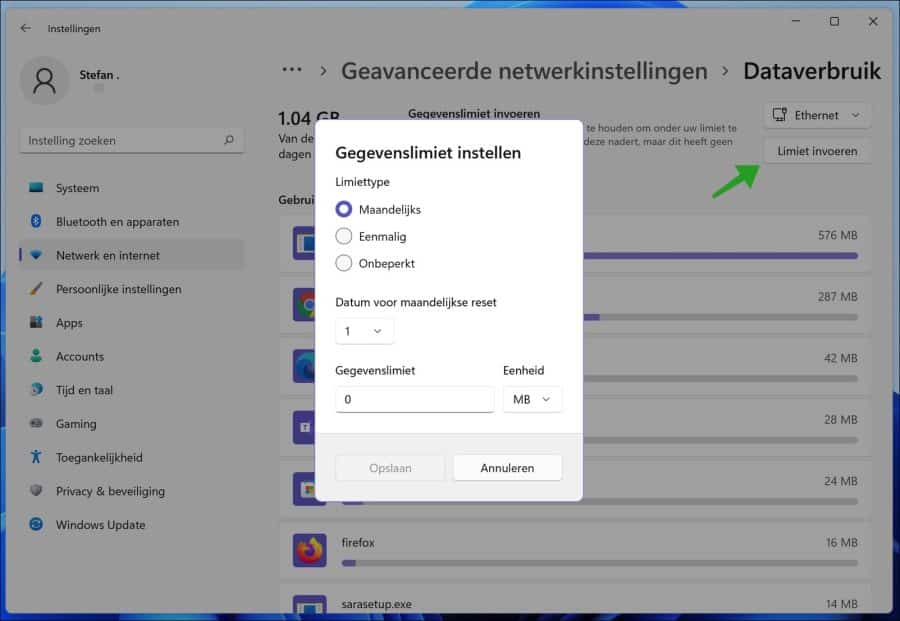
Als u een datalimiet heeft ingesteld dan ziet u direct hoeveel procent u heeft gebruikt en hoeveel dagen het duurt totdat het limiet weer opnieuw wordt ingesteld. U kunt het limiet bewerken of verwijderen.
Sommige apps kunnen het dataverbruik beperken als er een datalimiet is ingesteld. Deze optie “verbinding met datalimiet” kunt u inschakelen om het dataverbruik van bepaalde apps te verminderen.
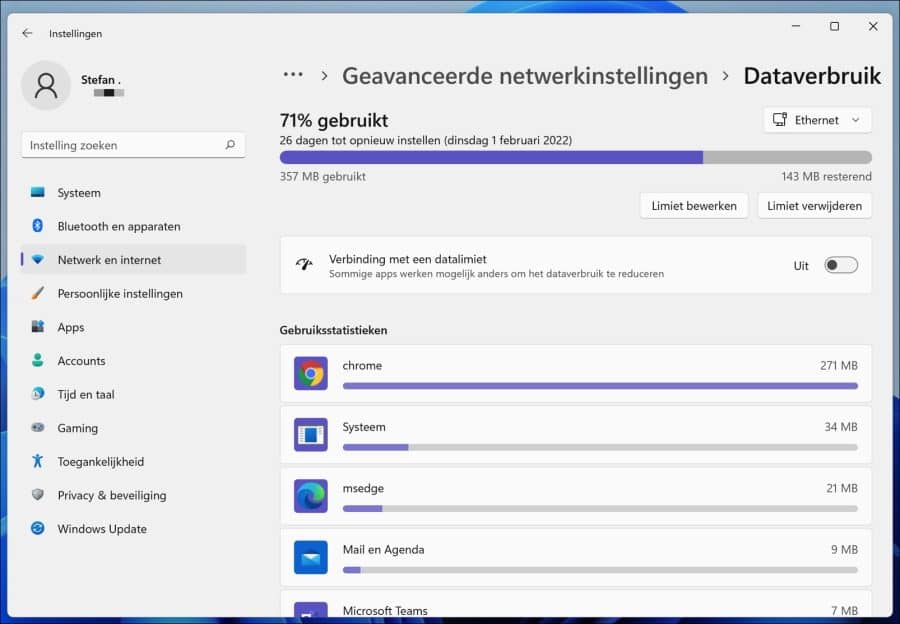
Indien nodig kunt u helemaal onderaan het dataverbruik resetten. U zet dan alle dataverbruik waardes op 0 om opnieuw te beginnen met tellen.
Klik hiervoor op de Opnieuw instellen knop in de Dataverbruik instellingen.
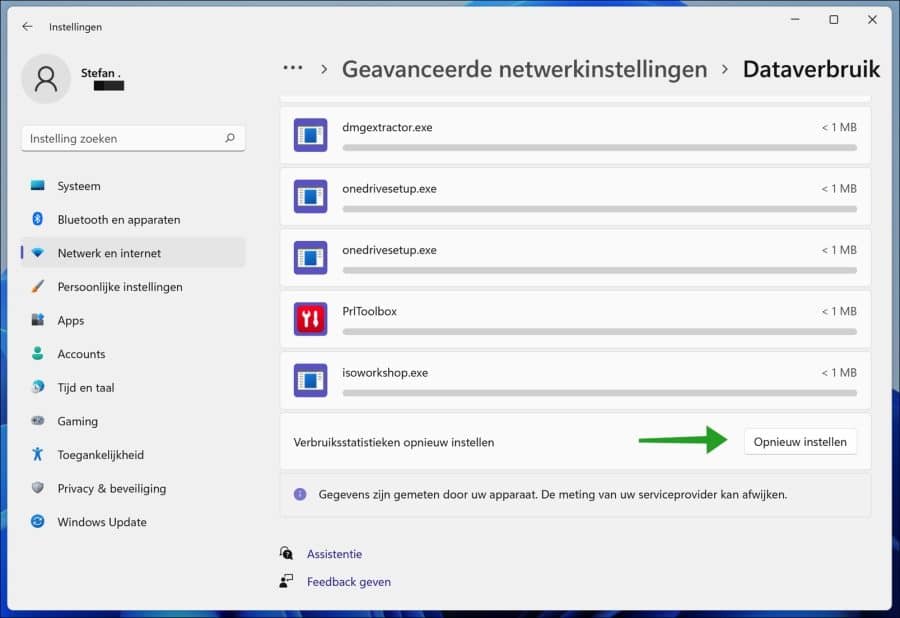
Lees ook:
- 14 tips voor Windows verkenner in Windows 11
- PIN code of wachtwoord wijzigen in Windows 11
- Windows 11 toch installeren op een niet ondersteunde PC
- Windows 11 register opschonen? Dit is hoe!
- 8 tips om Windows 11 sneller te maken
Ik hoop u hiermee geholpen te hebben. Bedankt voor het lezen!

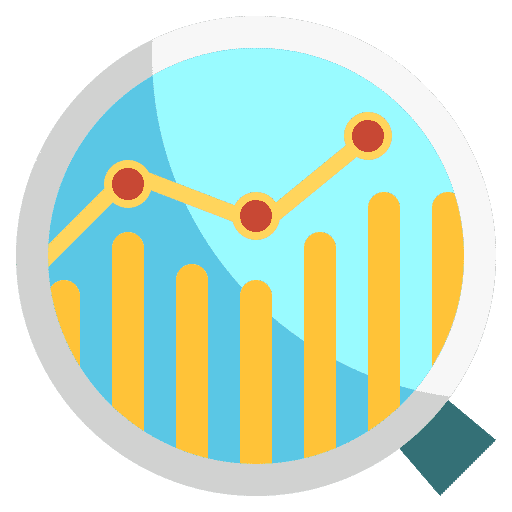
Help mee
Mijn computertips zijn gratis en bedoeld om andere mensen te helpen. Door deze pc-tip te delen op een website of social media, helpt u mij meer mensen te bereiken.Overzicht met computertips
Bekijk ook mijn uitgebreide overzicht met praktische computertips, overzichtelijk gesorteerd per categorie.Computerhulp nodig?
Loopt u vast met uw pc, laptop of software? Stel uw vraag op ons computerforum en krijg gratis computerhulp van ervaren leden en experts.